Windows : un environnement d’admin pas si dégueu
Il n’est pas rare de croiser dans mon milieu professionnel des allergiques à la firme de Redmond.
« C’est lent », « ça plante », « il n’y a pas mes outils », « le meilleur c’est Linux », « Dieu créa Steve et Steve créa le Mac… »
S’il est vrai que Windows n’est pas parfait, Microsoft a tout de même un écosystème puissant qui connait quelques outils très pratiques quand on fait l’effort de s’y intéresser. Certains diront qu’ils ne font que copier au fil de l’eau ce qui fonctionne chez les autres… Et alors…si au final ça marche et ça permet d’utiliser le poste de madame Michu pour administrer son parc…ou est le mal ?
Le terminal Windows
Un terminal digne de ce nom qui aura mis du temps à être proposé par MS. Rien de révolutionnaire en rapport à d’autres systèmes, mais tous de même bien pratique..
Installation
Son installation se fait par le store ou par GitHub
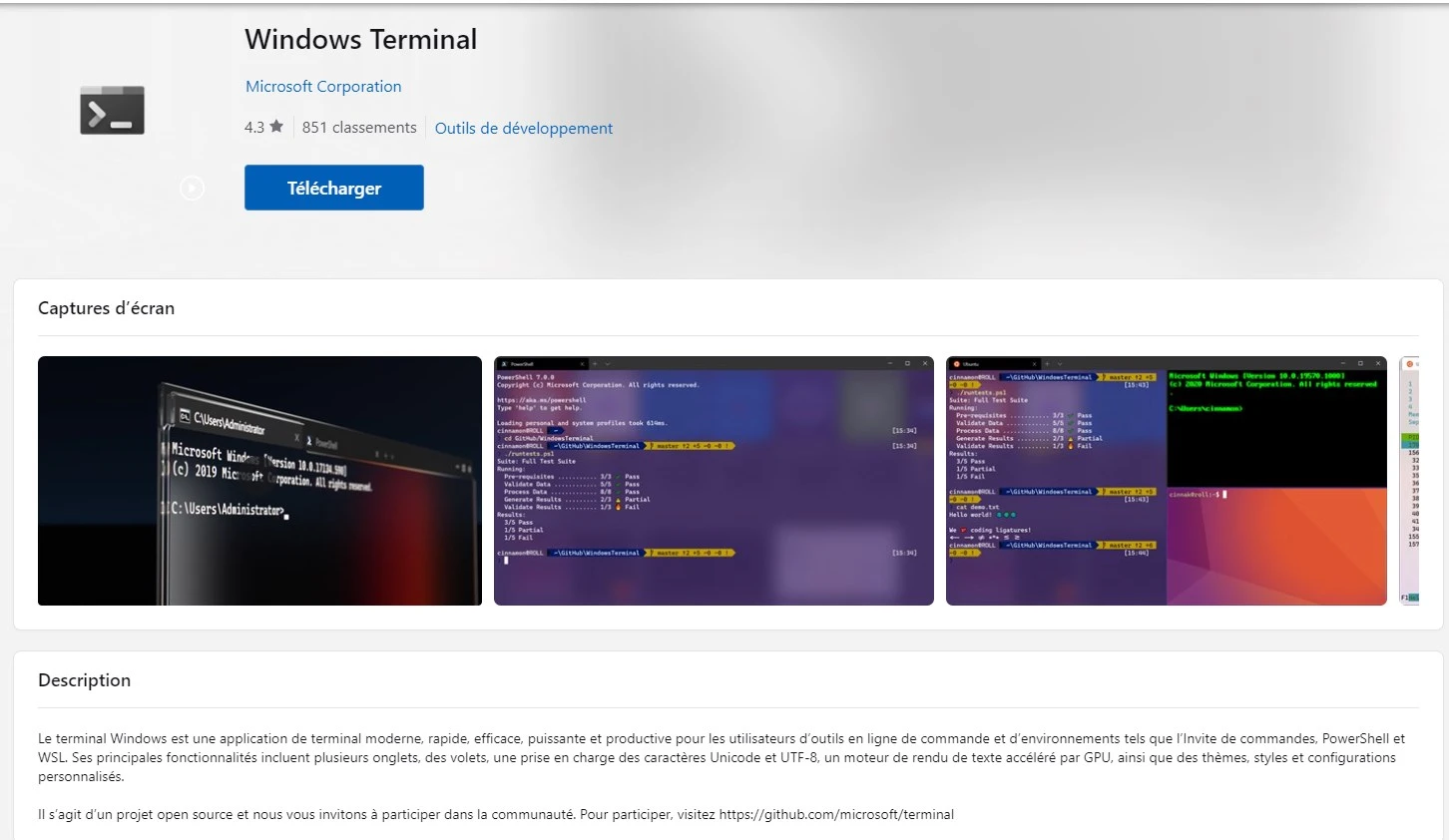
Cliquez sur l'image pour l'agrandir.
Usage
Une fois déployé, il supporte la navigation par onglet et permet d’avoir plusieurs instances de plusieurs langages différents, à commencer par le bon vieux CMD et surtout PowerShell (que je trouve vraiment génial).
Mais en plus, d’autres fonctions pourront apparaitre au fur à mesure que vous installez des options.
Si par exemple vous installer WSL (comme vous pouvez le faire en suivant cet article), vous aurez à disposition un Shell Linux et tous les avantages et outils qui vont avec.
Mais ce n’est pas tout, vous pouvez personnaliser vous-même les instances possibles. Si par exemple, vous installez Python, vous pouvez l’ajouter au terminal.
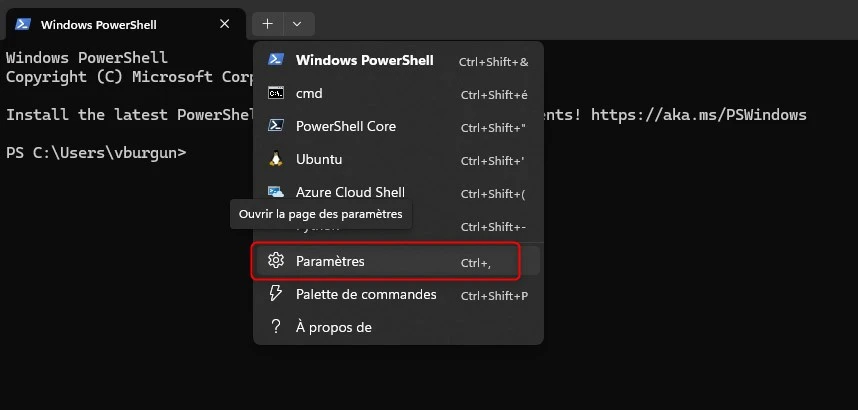
Cliquez sur l'image pour l'agrandir.
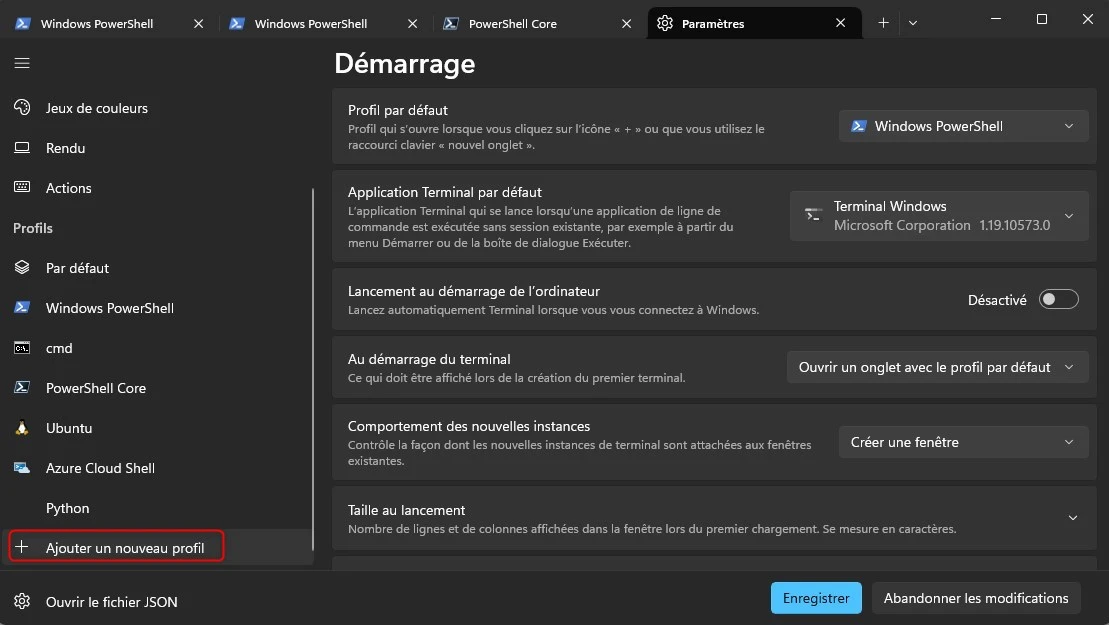
Cliquez sur l'image pour l'agrandir.
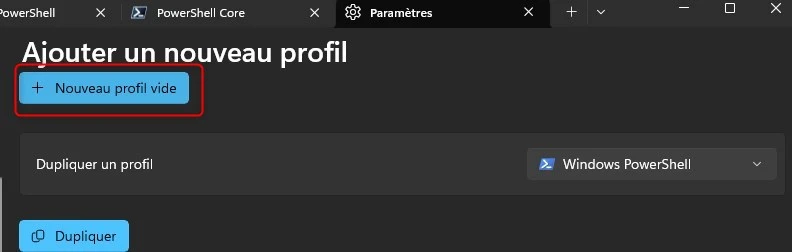
Cliquez sur l'image pour l'agrandir.
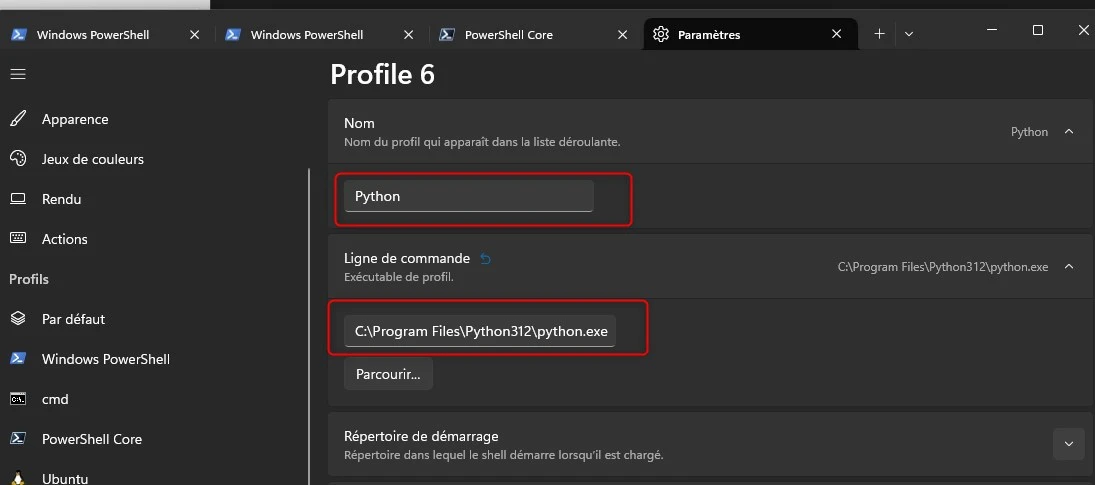
Cliquez sur l'image pour l'agrandir.
Cliquez sur l'image pour l'agrandir.
Et voilà ! vous avez un terminal moderne depuis lequel vous pouvez lancer différents environnements et interagir avec votre système et des milliers d’autres 😊
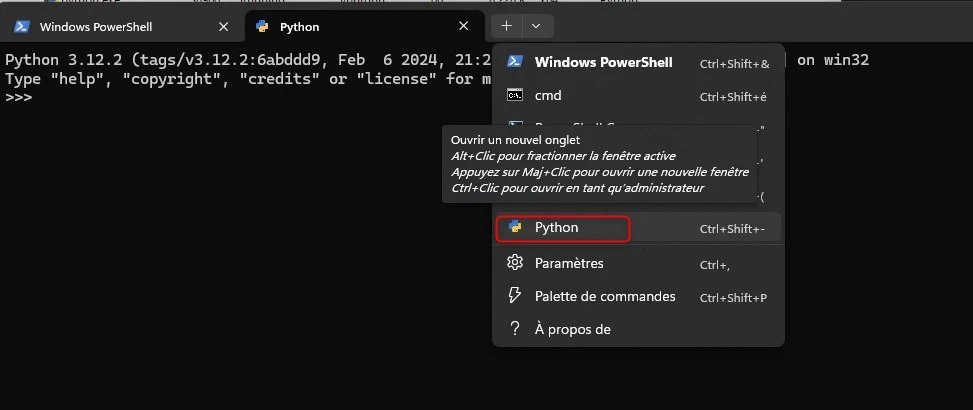
Cliquez sur l'image pour l'agrandir.